这篇文章主要讲解了“Docker下创建docker-compose.yml文件的方法”,文中的讲解内容简单清晰,易于学习与理解,下面请大家跟着小编的思路慢慢深入,一起来研究和学习“Docker下创建docker-compose.yml文件的方法”吧!
以下是本次操作的环境:
操作系统:MacBook Pro
Docker:19.03.2
首先创建一份docker-compose.yml文件,内容如下:
version: '2'
services:
zabbix-mysql:
image: daocloud.io/library/mysql:8
container_name: zabbix-mysql
environment:
- MYSQL_ROOT_PASSWORD=888888
restart: always
zabbix-server:
image: monitoringartist/zabbix-xxl
links:
- zabbix-mysql:mysqlhost
container_name: zabbix-server
restart: always
depends_on:
- zabbix-mysql
ports:
- "8888:80"
environment:
- ZS_DBHost=mysqlhost
- ZS_DBUser=root
- ZS_DBPassword=888888打开命令行,在刚才创建的docker-compose.yml目录下,执行<font color="blue">docker-compose up -d</font>,这样就会先后启动mysql和zabbix server两个服务的容器,如下图:
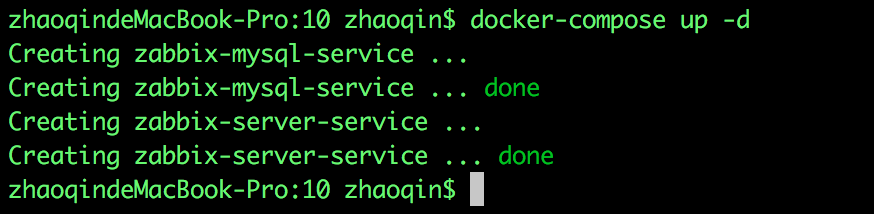
在命令行输入命令<font color="blue">docker logs -f zabbix-server-service</font>,查看zabbix server的日志输出,下图是部分日志的截图,可以看到有数据库初始化的操作:
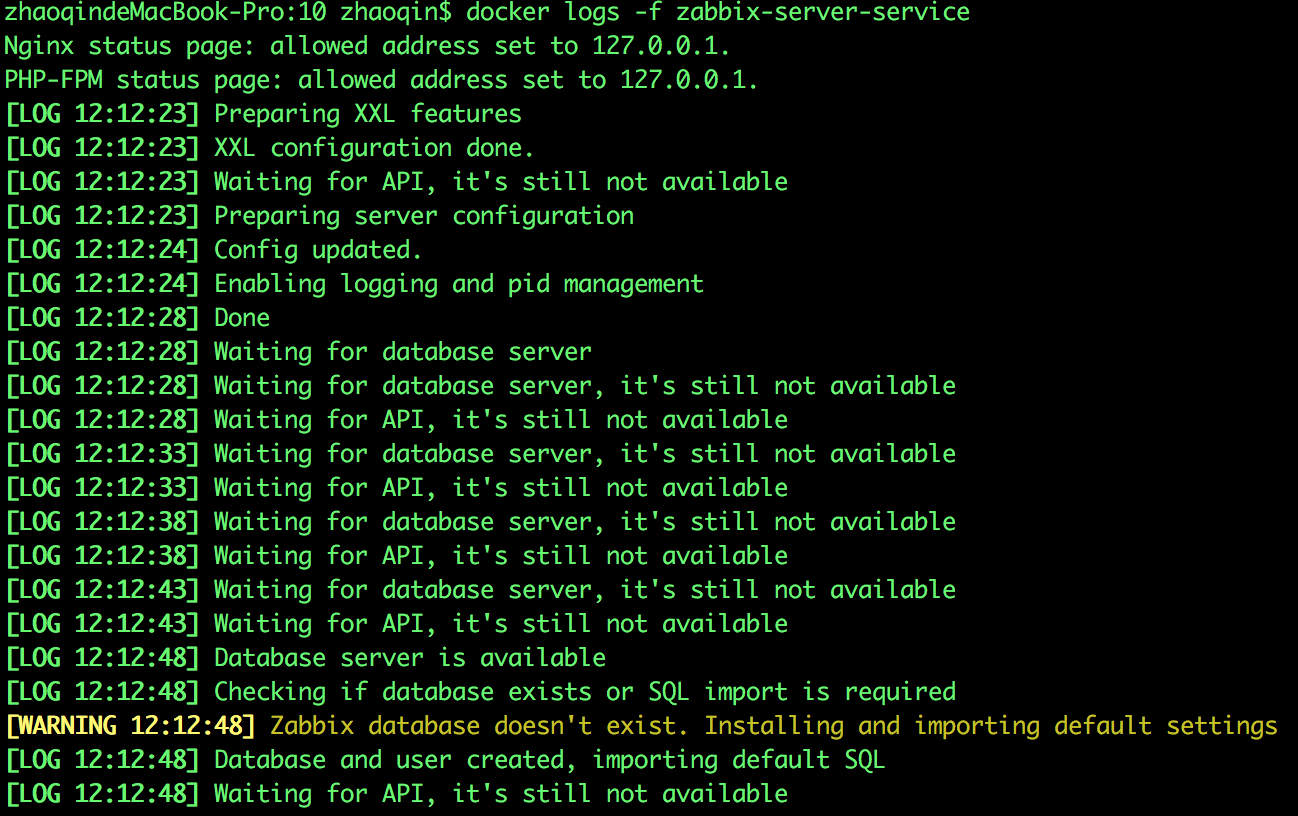
等待大约一分钟之后,zabbix server的日志不再滚动,表示初始化已经完成,打开浏览器输入http://localhost:8888,可以看到zabbix的管理系统的登录页面,如下图:
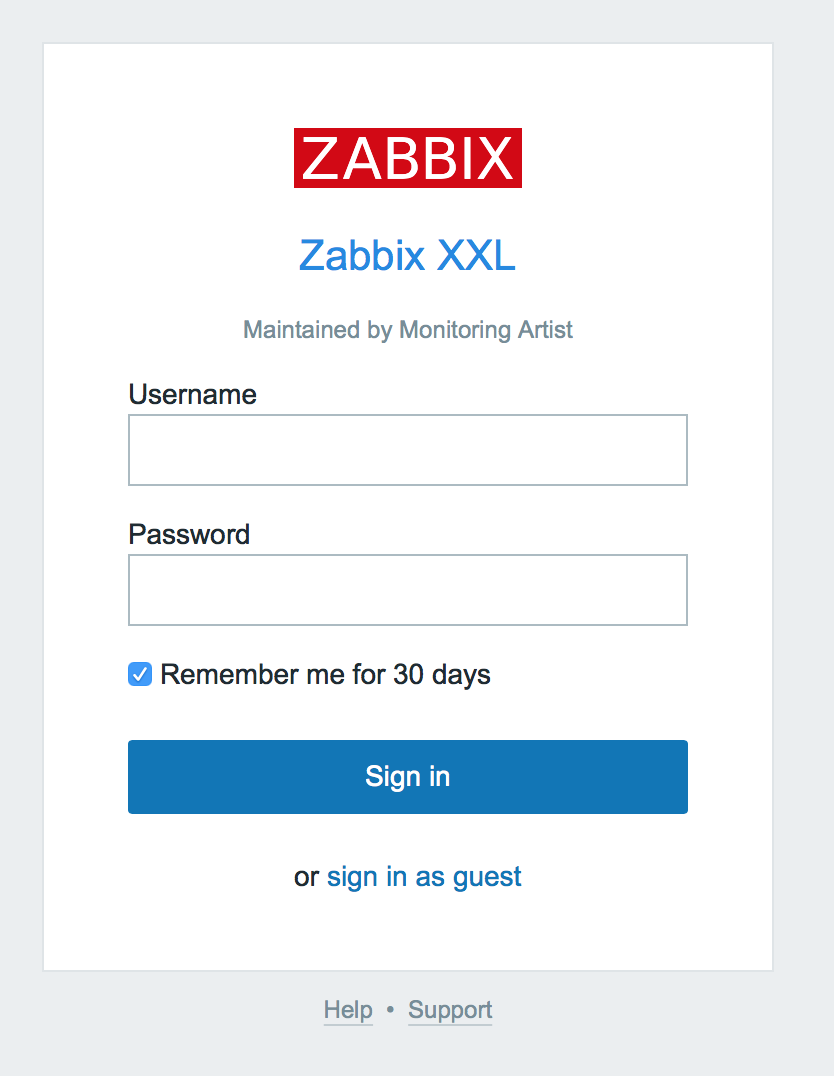
输入用户名<font color="red">admin</font>,密码<font color="red">zabbix</font>
登录后即可看到管理系统了,如下图:
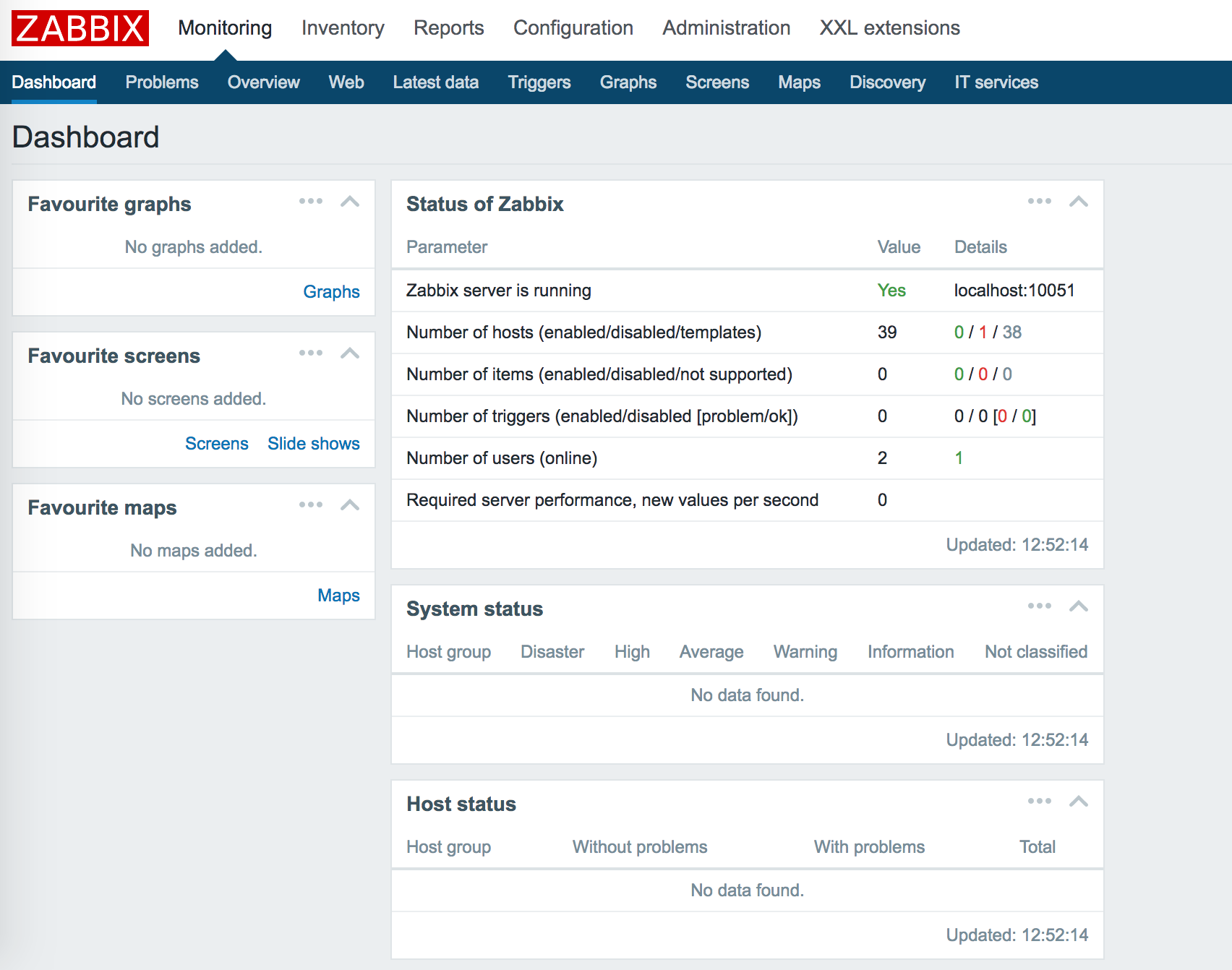
按照下图的操作,查看已经监控的主机情况,如图,目前只能看到一台机器的信息,就是zabbix server自己这台机器,从列表的几列信息中可以看到有64个监控项,43个触发器,10个图形:
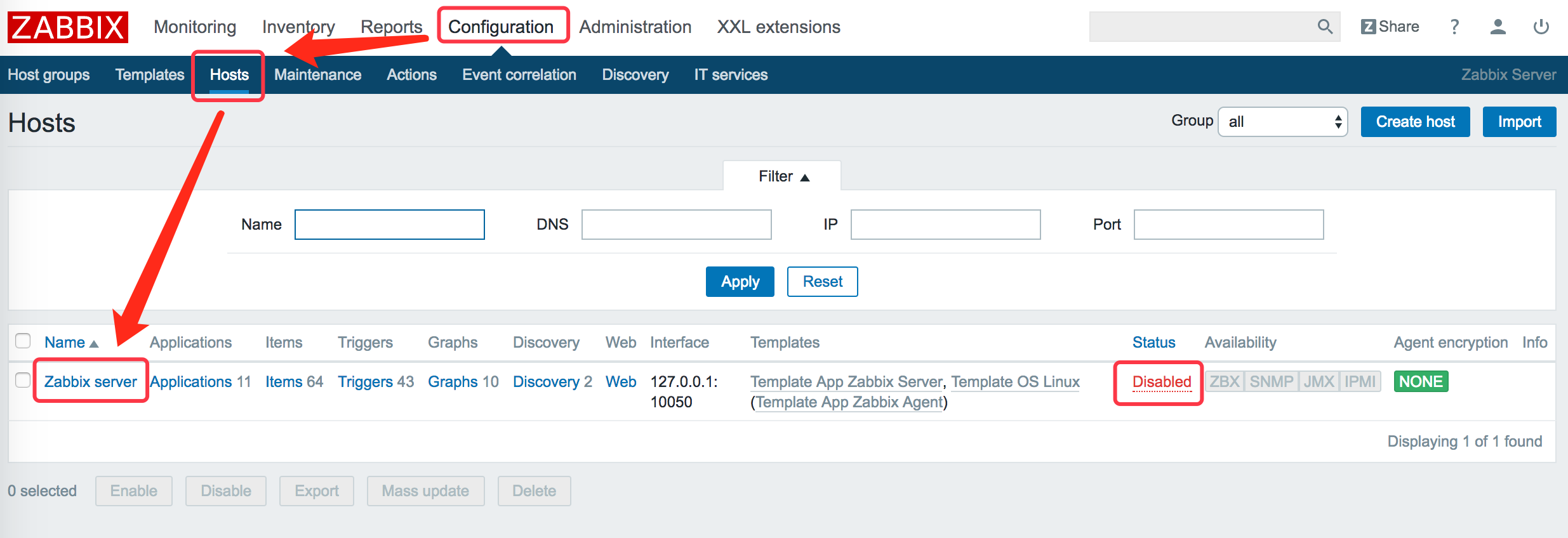
上图右侧的红框中显示的status是"Disabled",表示这个host的监控还没有启动,点击这个"Disabled"就能启动监控,将状态变为"Enabled",大约1分钟后再刷新页面,可以看到展示如下图:

除了状态变为"Enabled",右侧原本灰色的"ZBX"也变成了绿色,表示该机器的监控状态是正常的;
按照下图的红框和箭头操作,可以看到zabbix server所在机器的cpu load的曲线图:
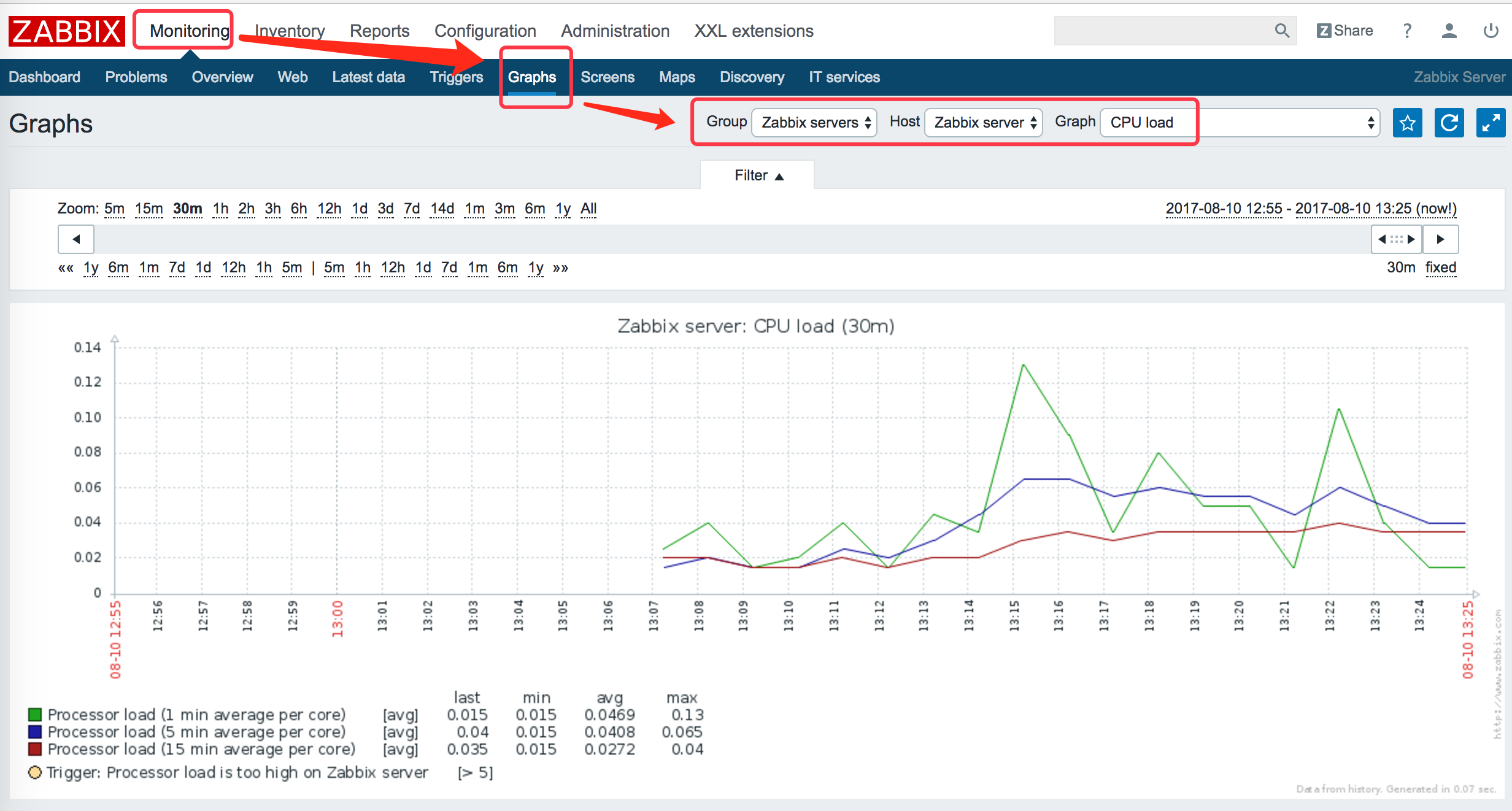
按照下图的箭头依次点击红框中的内容:
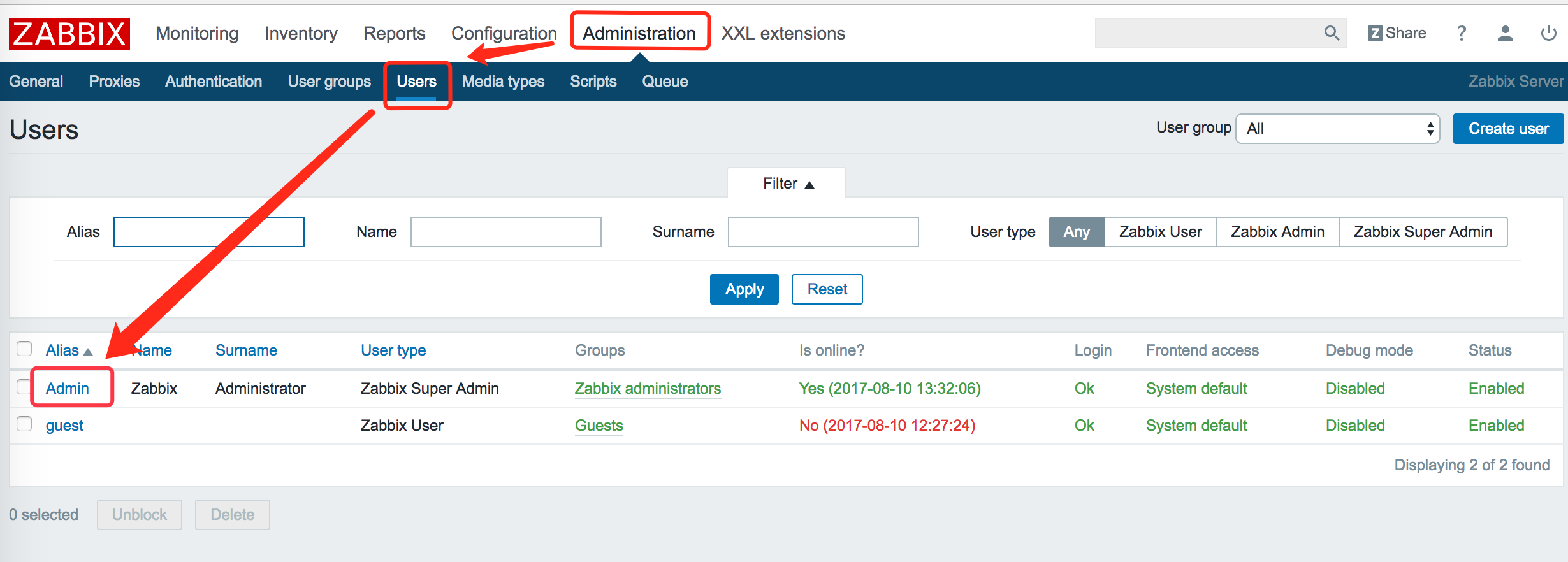
在打开后的页面中按照下图的箭头依次选择和点击:
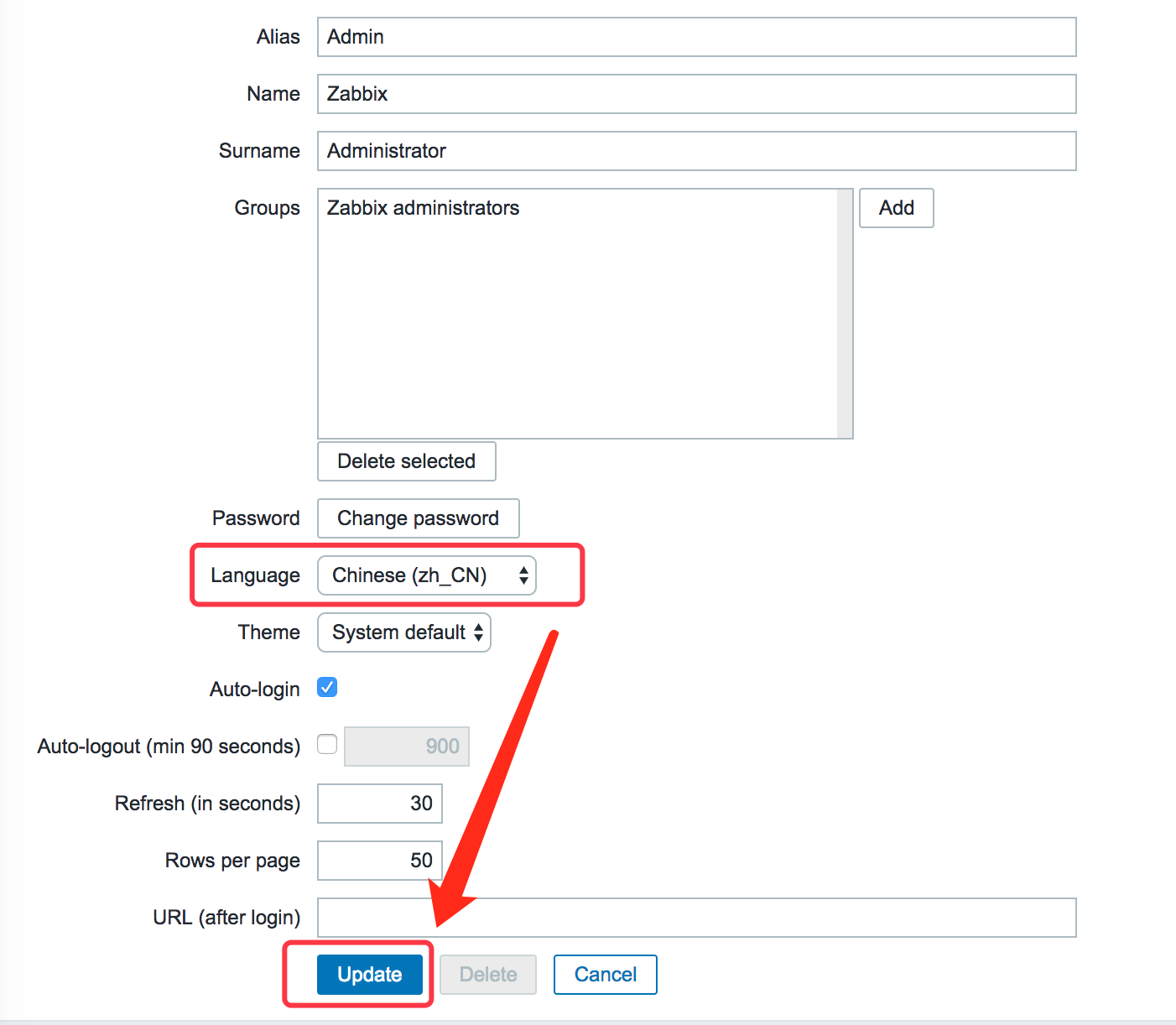
这时候再点击右上角的"注销"按钮,退出重现登录,如下图红框所示:
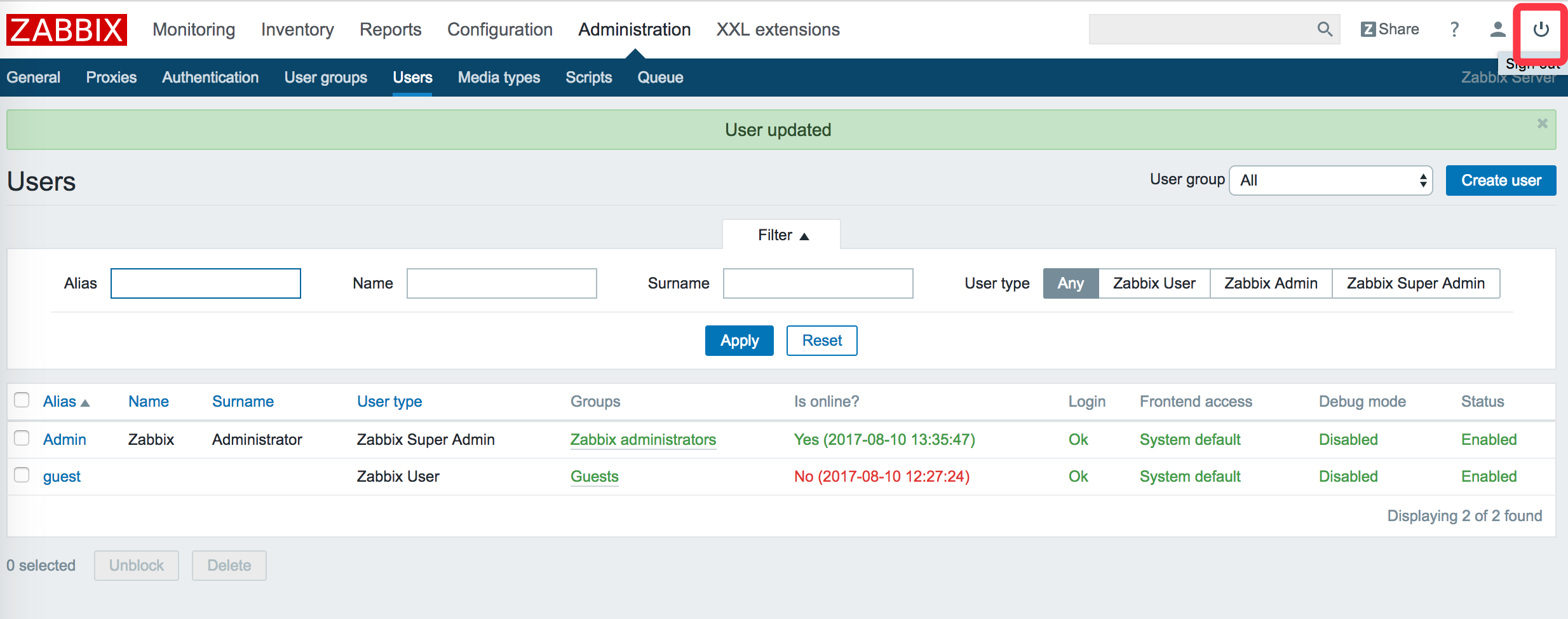
再重新登录后,就能看见页面已经全部中文显示了,如下图:

感谢各位的阅读,以上就是“Docker下创建docker-compose.yml文件的方法”的内容了,经过本文的学习后,相信大家对Docker下创建docker-compose.yml文件的方法这一问题有了更深刻的体会,具体使用情况还需要大家实践验证。这里是亿速云,小编将为大家推送更多相关知识点的文章,欢迎关注!
亿速云「云服务器」,即开即用、新一代英特尔至强铂金CPU、三副本存储NVMe SSD云盘,价格低至29元/月。点击查看>>
免责声明:本站发布的内容(图片、视频和文字)以原创、转载和分享为主,文章观点不代表本网站立场,如果涉及侵权请联系站长邮箱:is@yisu.com进行举报,并提供相关证据,一经查实,将立刻删除涉嫌侵权内容。
原文链接:https://my.oschina.net/zq2599/blog/3111002